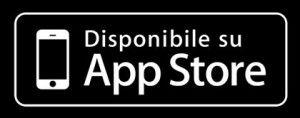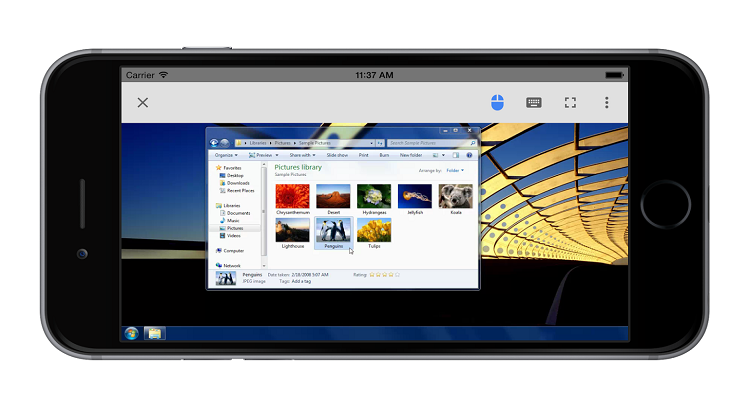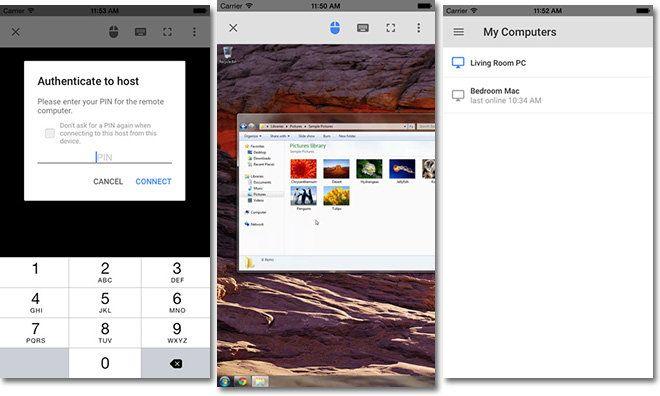Nel corso delle ultime ore, Google ha deciso di rendere disponibile anche nell’ App Store di Apple la famosa applicazione Chrome Remote Desktop, già disponibile da diversi mesi per i dispositivi Android.
Crome Remote Desktop ci permetterà di accedere in remoto ai nostri computer autenticati e di guardare sullo schermo del nostro dispositivo iOS lo schermo del nostro computer, oltre che eseguire tantissime operazioni tramite un puntatore virtuale e una tastiera virtuale.
Chrome Remote Desktop disponibile per iOS |Guida
Il funzionamento dell’applicazione è molto semplice ed intuitivo e tutto sembra funzionare in maniera egregia. Gli unici passaggi che potrebbero sembrar più difficoltosi sono quelli iniziali in cui bisogna configurare la connessione tra computer e smartphone/tablet che ora andremo a spiegarvi passo passo.
Procedura guidata:
Per prima cosa, è necessario obbligatoriamente utilizzare Chrome sul proprio computer. Attraverso quest’ultimo collegatevi al seguente indirizzo web e cliccate su Gratis e quindi su Aggiungi. In questo modo verrà installata l’estensione che vi permetterà di collegare i vostri dispositivi al PC/Mac.
Una volta conclusa tale operazione, avviate contemporaneamente le applicazioni, sia su smartphone/tablet che su computer, e inserendo su entrambi lo stesso codice d’accesso avrete il collegamento al computer. Questa procedura viene effettuata solamente una volta, e le volte successive sarà sufficiente aprire l’applicazione e selezionare la macchina a cui volete connettervi.
Ecco fatto! Una volta completato la prima volta il processo di controllo remoto è molto più intuitivo: scegliendo di aprire una nuova scheda da Chrome vi basterà scegliere il tab Applicazioni e di conseguenza selezionare Chrome Remote Desktop.
Infine, prima al lasciarvi al badge per poter scaricare l’applicazione, vi ricordiamo che Chrome Remote Desktop può essere eseguito su tutti i dispositivi con iOS a bordo quindi iPhone, iPad e iPod Touch.
Se siete interessati a provare Chrome Remote Desktop, non vi resta che scaricare l’applicazione direttamente dal badge qui sotto e seguire la procedura guidata.